
Ketika Anda mencoba memutakhirkan atau mengunduh aplikasi apa pun dari Play Market, Anda kadang-kadang dapat menemukan kesalahan "Menunggu Unduh". Pada artikel ini, kita akan memberi tahu mengapa dia muncul dan bagaimana memperbaikinya.
"Menunggu Unduh" di Pasar Google Play
Kesalahan yang ditunjukkan dapat muncul karena berbagai alasan, mulai dari koneksi Internet yang tidak stabil / lambat atau pengoperasian drive eksternal yang salah dan diakhiri dengan kegagalan serius dalam aplikasi individu (pra-instal) atau sistem operasi secara keseluruhan. Selanjutnya, pertimbangkan semua opsi untuk menghilangkan kesalahan "Menunggu Unduh" di Google Play Market, bergerak dari yang paling sederhana hingga yang kompleks dan bahkan darurat.Catatan: Jika antivirus digunakan pada smartphone Android Anda atau firewall (pra-instal oleh pabrikan atau diunduh secara independen dari toko aplikasi, peran di sini tidak bermain), sebelum Anda mulai memecahkan item tugas bersuara di header, putar off, dan bahkan lebih baik - hapus. Kesalahan dapat terjadi pada kesalahan mereka, dan jika demikian, maka implementasi rekomendasi yang diusulkan di bawah ini tidak akan memberikan hasil positif.
Metode 1: Restart Perangkat
Sebagian besar kesalahan dapat terjadi dari kegagalan kecil dalam sistem, perbaiki yang akan membantu reboot dangkal gadget. Nyalakan kembali perangkat Anda dan coba unduh atau perbarui aplikasi lagi.
Metode 2: Cari koneksi Internet yang stabil
Alasan lain mungkin salah bekerja di perangkat. Kesalahan dapat berfungsi sebagai mengakhiri atau mengakhiri lalu lintas pada kartu SIM atau istirahat senyawa Wi-Fi. Periksa di browser dan, jika semuanya berfungsi, lalu pergi ke cara berikutnya.Metode 3: Peta Flash
Juga untuk bekerja Pasar bermain dapat memengaruhi kartu flash yang dipasang di perangkat. Pastikan operasi dan kinerja yang stabil dengan pembaca kartu atau gadget lain, atau hapus saja dan coba unduh aplikasi yang diinginkan.
Metode 4: Aplikasi Pembaruan Otomatis di Pasar Play
Saat mengunduh aplikasi baru, pesan tunggu juga dapat muncul karena fakta bahwa yang diinstal sebelumnya saat ini diperbarui. Ini dapat terjadi jika pembaruan otomatis "selalu" atau "hanya melalui Wi-Fi" dipilih dalam pengaturan Google.
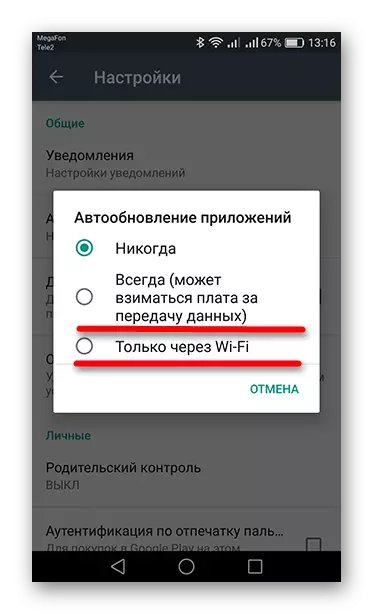
- Untuk mempelajari tentang memperbarui aplikasi, buka piring piring dan tekan pada tiga strip yang menunjukkan tombol "menu" di sudut kiri atas layar. Anda juga dapat menyebutnya, setelah menghabiskan jari Anda dari tepi kiri layar ke kanan.
- Selanjutnya, buka tab "Aplikasi dan Game Saya".
- Jika Anda memiliki hal yang sama seperti pada tangkapan layar di bawah ini, itu akan menunggu akhir pembaruan, lalu lanjutkan mengunduh. Atau Anda dapat menghentikan semuanya dengan mengklik salib di depan aplikasi yang diinstal.
- Jika, sebaliknya semua aplikasi ada tombol "Perbarui", alasan untuk "ekspektasi unduhan" harus dicari di tempat lain.




Kami sekarang beralih ke solusi yang lebih kompleks.
Metode 5: Play Market Data Cleaning
- Di "Pengaturan" perangkat, buka tab "Aplikasi".
- Temukan daftar "Play Market" dalam daftar dan lanjutkan.
- Pada perangkat dengan Android versi 6.0 dan di atas, buka bagian "Memori" dan kemudian tekan tombol "Clear Cache" dan "Reset" dengan mengonfirmasi semua tindakan ini dalam pop-up setelah mengklik. Pada versi sebelumnya, tombol-tombol ini akan berada di jendela pertama.
- Untuk memperbaiki, buka "Menu" dan ketuk "Hapus pembaruan", lalu klik "OK".
- Berikutnya akan dihapus pembaruan dan pulihkan versi asli dari pasar bermain. Beberapa menit kemudian, dengan koneksi internet yang stabil, aplikasi akan secara independen akan diperbarui ke versi saat ini dan kesalahan unduhan harus menjadi jurang.
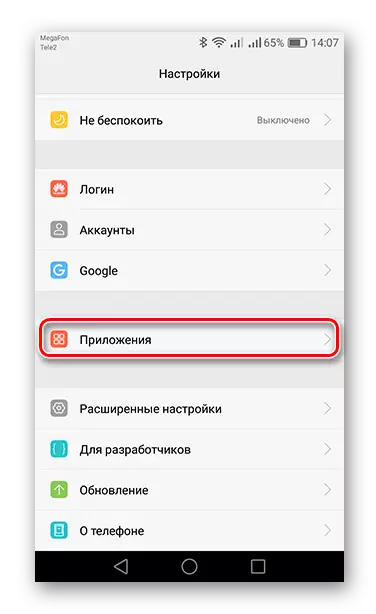



Metode 6: Hapus dan tambahkan Akun Google
- Untuk menghapus data akun Google dari perangkat, buka "Akun" dalam "Pengaturan".
- Pergi ke langkah selanjutnya di Google.
- Sekarang tekan tombol sebagai keranjang dengan tanda tangan "Hapus akun", dan konfirmasi tindakan dengan ketuk kembali di sepanjang tombol yang sesuai.
- Selanjutnya, untuk melanjutkan pengoperasian akun, buka item akun dan pergi ke "Tambah Akun".
- Dari daftar yang diusulkan, pilih "Google".
- Berikut ini akan menampilkan jendela menambahkan akun di mana Anda dapat memasukkan yang ada atau membuat yang baru. Sejak saat ini Anda memiliki akun, maka di baris yang sesuai, masukkan nomor telepon atau email yang sebelumnya telah terdaftar. Untuk pergi ke langkah berikutnya, klik "Next".
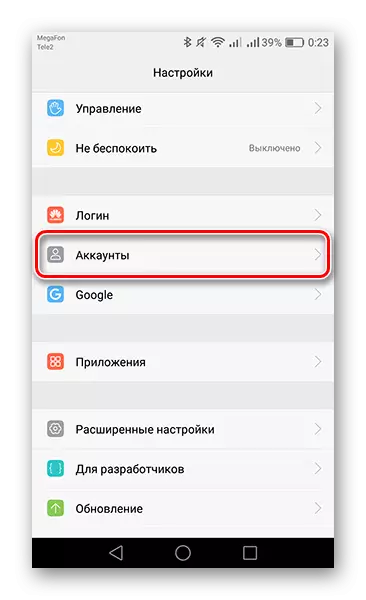



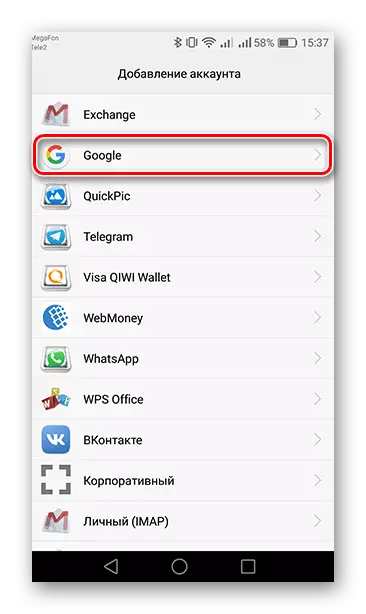
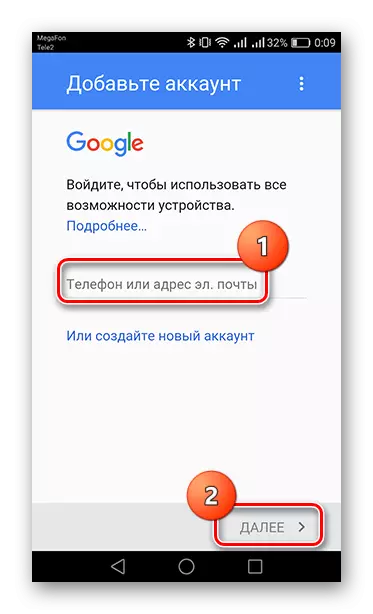

Setelah itu Anda dapat menggunakan Play Market.
Metode 7: Setel Ulang Semua Pengaturan
Jika setelah semua manipulasi dari pasar bermain, kesalahan "menunggu unduhan" terus muncul, maka tanpa mengatur ulang pengaturan yang tidak dapat Anda lakukan. Untuk membiasakan diri dengan cara menghapus semua informasi dari perangkat dan mengembalikannya ke pengaturan pabrik, buka tautan yang ditentukan di bawah ini.
Baca selengkapnya: Mengatur Ulang Pengaturan di Android
Seperti yang dapat dilihat, solusi untuk masalah ini cukup banyak dan menyingkirkannya sebagian besar tidak bisa lebih dari satu menit.
